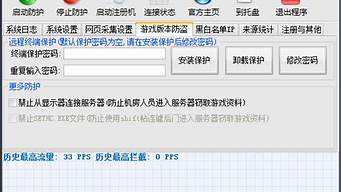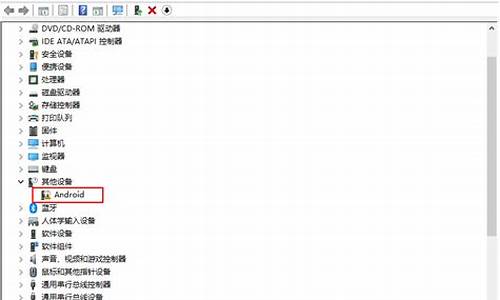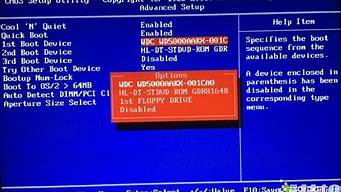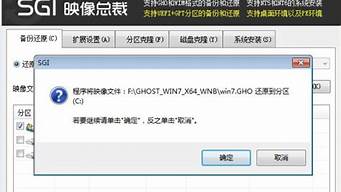您现在的位置是: 首页 > 重装系统 重装系统
制作u盘cdlinux_制作U盘镜像
tamoadmin 2024-07-26 人已围观
简介1.cdlinux0.9.6.1万能无线破解系统怎么弄到U盘,做成U盘启动2.如何在Linux制作启动U盘3.怎样用u盘启动cdlinux系统4.如何用u盘制作cdlinux系统盘U盘量产,加载ISO就可以了。量产要核对U盘品牌型号。有一定风险,不建议。最好提取ISO中的GHO文件,上网下载很多品牌的U盘启动制作工具,比如老毛桃。做好后直接把GHO文件COPY进U盘就可以了。简单上手。cdlinu
1.cdlinux0.9.6.1万能无线破解系统怎么弄到U盘,做成U盘启动
2.如何在Linux制作启动U盘
3.怎样用u盘启动cdlinux系统
4.如何用u盘制作cdlinux系统盘

U盘量产,加载ISO就可以了。量产要核对U盘品牌型号。有一定风险,不建议。
最好提取ISO中的GHO文件,上网下载很多品牌的U盘启动制作工具,比如老毛桃。做好后直接把GHO文件COPY进U盘就可以了。简单上手。
cdlinux0.9.6.1万能无线破解系统怎么弄到U盘,做成U盘启动
打开UltraISO ,先用 UltraISO 写入硬盘映像 等待写入成功
此时还不能进行U盘启动,进行下一步。(这个需要注意)
解压 grub4dos,把 grldr 和 menu.lst 两个文件复制到 U 盘
U盘里面的内容
打开 bootice创建启动,如图:
完成之后,用记事本打开 U 盘中的 menu.lst(即刚才复制进去的menu.lst 文件),把里面的内容全部删除复制以下内容进去,保存。
timeout=3
default 0
title CDLINUX
find --set-root /CDLINUX/bzImage
kernel /CDLINUX/bzImage CDL_DEV=LABEL=CDLINUX CDL_LANG=zh_CN.UTF-8
initrd /CDLINUX/initrd
特别提示:要注意的是大小写问题,比如刻录的盘符为CDLINUX 那么就全大写,是CDLinux那么就大小写一起。
如何在Linux制作启动U盘
下载的CDlinux-0.9.6.1集成版.iso文件路径,其它默认,选择你的U盘,释放.
2.下载grubinst,解压至任意目录,运行grubinst_gui.exe设好选择项,点击安装,如果出现错误提示,按确认继续选择即可.
3.下载grub4dos,解压至任意目录,打开后复制grub.exe(大小217K) 和 grldr文件(大小201K) 至U盘根目录.
4.打开U盘根目录CDlinux\boot目录,复制其中的splash.xpm.gz(是一个压缩文件) 和 menu.lst 这两个文件到U盘根目录.
5.修改menu.lst,记事本方式打开menu.lst,删除掉第一行的 (cd)和其余行所有的 root(cd) ,然后保存即可.
6.重启电脑选择U盘启动,进入CDlinux界面.
怎样用u盘启动cdlinux系统
制作方法
1.首先格式化U盘,可以选择快速格式化。设置如下图:
启动Unetbootin-windows-latest如图设置,选择我们准备好的光盘镜像ISO文件。
检查你要制作的是否是I盘,一定不要选错了,如果没有错误点击确定按钮,则开始制作,如下图。
制作完成,这里可以不用着急选择“现在重启”,选择“退出”按钮,到这一步我们还需要配置下Linux的启动文件。
退出后使用syslinux.cfg配置文件覆盖U盘根目录的同名文件,如下图:
这样电脑设置为U盘启动时,就可以选择简体中文版的CDlinux了。在启动的时候选择Default Chinese或(zh_TW) Chinese,
如果你没有这个配置文件,也可以把下面的内容全部替换syslinux.cfg的内容。这个是我自己修改的启动菜单文件,默认为简体中文启动。
default vesamenu.c32
prompt 0
menu title Please select the startup mode--Jack
timeout 100
label unetbootindefault
menu label Default Chinese
kernel /CDlinux/bzImage
end initrd=/CDlinux/initrd quiet CDL_LANG=zh_CN.UTF-8
label unetbootindefault
menu label Default No Parameters Mode
kernel /ubnkern
end initrd=/ubninit
label ubnentry0
menu label Safe Graphics Mode
kernel /CDlinux/bzImage
end initrd=/CDlinux/initrd quiet CDL_SAFEG=yes
label ubnentry1
menu label (de_DE) Deutsch
kernel /CDlinux/bzImage
end initrd=/CDlinux/initrd quiet CDL_LANG=de_DE.UTF-8
label ubnentry2
menu label (en_CA) English
kernel /CDlinux/bzImage
end initrd=/CDlinux/initrd quiet CDL_LANG=en_CA.UTF-8
label ubnentry3
menu label (en_GB) English
kernel /CDlinux/bzImage
end initrd=/CDlinux/initrd quiet CDL_LANG=en_GB.UTF-8
label ubnentry4
menu label (en_US) English
kernel /CDlinux/bzImage
end initrd=/CDlinux/initrd quiet CDL_LANG=en_US.UTF-8
label ubnentry5
menu label (fr_CA) French
kernel /CDlinux/bzImage
end initrd=/CDlinux/initrd quiet CDL_LANG=fr_CA.UTF-8
label ubnentry6
menu label (fr_CH) French
kernel /CDlinux/bzImage
end initrd=/CDlinux/initrd quiet CDL_LANG=fr_CH.UTF-8
label ubnentry7
menu label (fr_FR) French
kernel /CDlinux/bzImage
end initrd=/CDlinux/initrd quiet CDL_LANG=fr_FR.UTF-8
label ubnentry8
menu label (ja_JP) Japanese
kernel /CDlinux/bzImage
end initrd=/CDlinux/initrd quiet CDL_LANG=ja_JP.UTF-8
label ubnentry9
menu label (ko_KR) Korean
kernel /CDlinux/bzImage
end initrd=/CDlinux/initrd quiet CDL_LANG=ko_KR.UTF-8
label ubnentry10
menu label (ru_RU) Russian
kernel /CDlinux/bzImage
end initrd=/CDlinux/initrd quiet CDL_LANG=ru_RU.UTF-8
label ubnentry11
menu label (zh_CN) Chinese
kernel /CDlinux/bzImage
end initrd=/CDlinux/initrd quiet CDL_LANG=zh_CN.UTF-8
label ubnentry12
menu label (zh_TW) Chinese
kernel /CDlinux/bzImage
end initrd=/CDlinux/initrd quiet CDL_LANG=zh_TW.UTF-8
label ubnentry13
menu label MemTest86+: a thorough, stand alone memory tester for x86
kernel /CDlinux/boot/memtest.bin.gz
end initrd=/ubninit
到这一步应该可以使用我们的U盘来启动CDLinux了。重启电脑,按F12进入启动菜单选择,我们选择USB启动。
错误一:进入U盘启动后屏幕一直黑屏
但是我用的是Win7系统,我启动后出现黑屏,只有一个光标在最左上角一闪一闪的,说明我制作的还无法启动。如下图:
我们还是无法启动,因为U盘引导还要有MBR扇区,否则无法制作启动盘,我们使用ULtraISO工具来制作引导记录文件。
注意①:U盘必须要有MBR扇区,否则无法制作启动盘,检测U盘是否有MBR的软件和方法自己在网上找下下载,现在一般的U盘默认都支持的,我的这个就没有去检查,直接写MBR引导记录,所以大家尽量用质量好一点的U盘,例如金士顿
打开我们的打开ULtraISO软件,网上绿色版的很多,解压就可以用,但需要注意一下版本,好像自UltraISO V9.2起,UltraISO已经包含制作启动U盘的功能;我用的是9.6.1版本的,人下图:
在打开的界面中点击“启动”菜单,选择“写入硬盘镜像...”,如下图:
打开如下图:
在上图中,选择U盘的盘符,注意不要写错了,点击便捷启动-->写入新的音频主引导记录(MBR)-->USB-HDD+
我这里选择的USB-HDD+,你也可以根据自己的电脑情况自己选择。稍后会提示(MBR)引导记录写入成功的提示,直接点击确定按钮。
各种U盘启动模式简介:
1、USB-HDD:硬盘仿真模式,DOS启动后显示C:盘,HP U盘格式化工具制作的U盘即用此启动模式。此模式兼容性很高,但对于一些只支持USB-ZIP模式的电脑则无法启动。
2、USB-ZIP:大容量软盘仿真模式,DOS启动后显示A盘,FlashBoot制作的USB-ZIP启动U盘即用此模式。此模式在一些比较老的电脑上是唯一可选的模式,但对大部分新电脑来说兼容性不好,特别是大容量U盘。
3、USB-HDD+:增强的USB-HDD模式,DOS启动后显示C:盘,兼容性极高。其缺点在于对仅支持USB-ZIP的电脑无法启动。
4、USB-ZIP+:增强的USB-ZIP模式,支持USB-HDD/USB-ZIP双模式启动(根据电脑的不同,有些BIOS在DOS启动后可能显示C:盘,有些BIOS在DOS启动后可能显示A:盘),从而达到很高的兼容性。其缺点在于有些支持USB-HDD的电脑会将此模式的U盘认为是USB-ZIP来启动,从而导致4GB以上大容量U盘的兼容性有所降低。
5、USB-CDROM:光盘仿真模式,DOS启动后可以不占盘符,兼容性一般。其优点在于可以像光盘一样进行XP/2003安装。制作时一般需要具体U盘型号/批号所对应的量产工具来制作,对于U3盘网上有通用的量产工具。
再次重启,则可以正常的进入CDLinux系统了。
错误二:使用ULtraISO制作的U盘启动,无法启动
网上有很多人说可以使用ULtraISO直接刻录到U盘,本人页进行了测试,按照网上的方式一步一步的制作,最后制作完成后,刻录成功后,U盘的文件是这样的:
重启后,界面提示如下图:
本人经过网上查询,网上说ULtraISO制作Windows的系统,但是制作Linux的系统则无法引导启动,所以改用以上的方法,使用Unetbootin+ULtraISO制作U盘的CDLinux系统,以上可以成功引导并启动。具体的出处我忘记。
把U盘的CDLinux系统隐藏
相信你看了上面的教程,应该已经制作了一个可以启动并运行的CDLinux系统了吧,但是在我们的U盘还有部分没有用,总不能这么大的一个U盘就为cdlinux使用吧?如果再向U盘里存东西,也比较乱,万一哪天误删除把CDLinux用的一些文件给删除,上面的做了这么长时间的就白辛苦了。
所以我打算把CDLinux的文件进行隐藏掉,而且U盘又不影响使用,我们比较理想的是U盘启动盘制作完成后,并不影响U盘原有功能,你仍然可以用U盘存储数据.(本人用的是金士顿8G的U盘),所以我这里介绍两个方式对CDLinux系统进行隐藏:
隐藏方式一:制作完启动盘后,把所有的CDLinux文件属性设置为隐藏掉,这样表面上看还是一个普通的U盘,也不容易造成误删。
隐藏方式二:制作一个隐藏分区,把CDLinux装在隐藏分区中。
第一种隐藏方式比较简单,我想大家都会,这里就不去详细介绍了,不会的再给我留言吧。
这里主要介绍第二种方式,使用ULtraISO的功能,把CDLinux写入U盘的隐藏分区,讲解如下:
通过上面的教程讲解,相信你现在手上的U盘已经可以正常的启动进入CDLinux系统了,上面我们也讲解了为什么通过ULtraISO制作的U盘无法进入系统,并且我们在写MBR引导的时候,不知道你是否注意到有个“隐藏启动分区”的选项,对我们就要使用这个功能。
我的想法是这样的:在用ULtraISO制作的U盘启动CDLinux中,ULtraISO只是机械的把CDlinux0.9.7.1_SSE.iso中的文件拷贝到U盘里,并没有产生其他的文件,我就利用这个功能,把可以正常启动进入CDLinux的U盘,重新刻录到U盘;首先使用ULtraISO把我们已经制作成功的U盘启动CDLinux,也就是你U盘上的所有文件,制作成一个ISO文件,如下图:
我们重新制作了一个ISO文件,文件名是CDlinux0.9.7.1_SSE_Jack.iso这个是我们刚从U盘上的文件制作的,然后在用ULtraISO把这个ISO文件写入到U盘的隐藏分区,点击“启动”菜单,选择“写入硬盘镜像...”,如下图:
在隐藏启动分区选择“隐藏”,点击“格式化”选择格式化保证U盘比较干净,然后在点击“写入”按钮,会有警告提示,如下图:
选择是,等待完成并退出,好了这时候打开我们的U盘,看不到任何文件,打开我们的磁盘管理,可以看到如下图:
再次重启,进入CDLinux系统,可以正常启动,好了到此我们的CDLinux完美隐藏,并且也不影响U盘的正常使用,就算你现在格式化U盘,依然不会影响我们的CDLinux系统分区的数据,达到了完美结合的目的。
如何用u盘制作cdlinux系统盘
步骤
第一步:用UltraISO把CDlinux的镜像刻录进U盘。
1打开UltraISO----点左上角文件---打开
2找到镜像文件---选中----打开
3把CDlinux点蓝-----点启动----点第4个写入硬盘镜像
4点写入
5好 ,完成后U盘里有文件和文件夹各一个。
第二步:复制4个文件到U盘。
1打开下载好的“grub4dos”压缩包,把里面的三个文件复制到U盘。
grldr grub.exe menu.lst
2然后把下载好的splash.xpm.gz复制到U盘里CDlinux中的boot文件夹中
也一起复制到U盘的根目录里
3第三步:修改U盘根目录。“menu.lst”文件
先打开计算机------对U盘右键---属性----把U盘卷标改为CDLINUX,
然后用记事本打开“menu.lst”文件,
在里面插入下面的代码:
title start Cdlinux
find --set-root /CDlinux/bzImage
kernel /CDlinux/bzImage CDL_DEV=LABEL=CDLINUX CDL_LANG=zh_CN.UTF-8
initrd /CDlinux/initrd
boot
第四步:给U盘添加引导。
1打开下载好的“BOOTICEx86”文件。
选物理磁盘处理----直接点分区引导记录---选第2个GRUB4DOS.....-----点确定
2最后,重启点电脑进入BIOS模式用U盘启动就行了!!
3如果觉得有用别忘了,点击下面的收藏或者加关注
1 首先下载CDlinux 系统镜像
2 然后下载软碟通 (试用版即可)
3 备份好你U盘内的资料
4 打开软碟通软件,打开你下载好的镜像,启动菜单里选择写入硬盘 ,选择你的u盘,等待写入完成即可。安装完后就是学习linux了,推荐一本书给你学习《linux就该这么学》